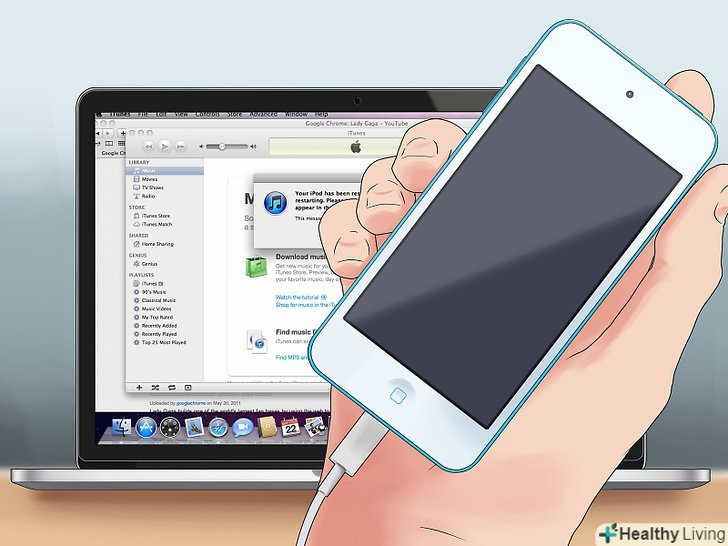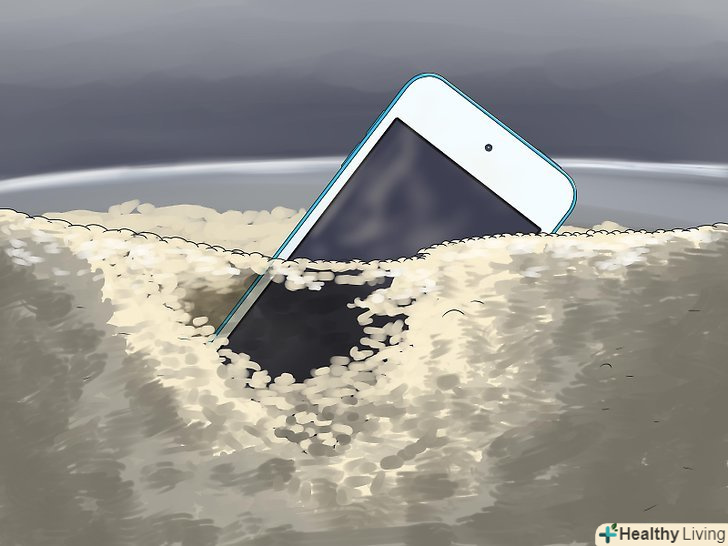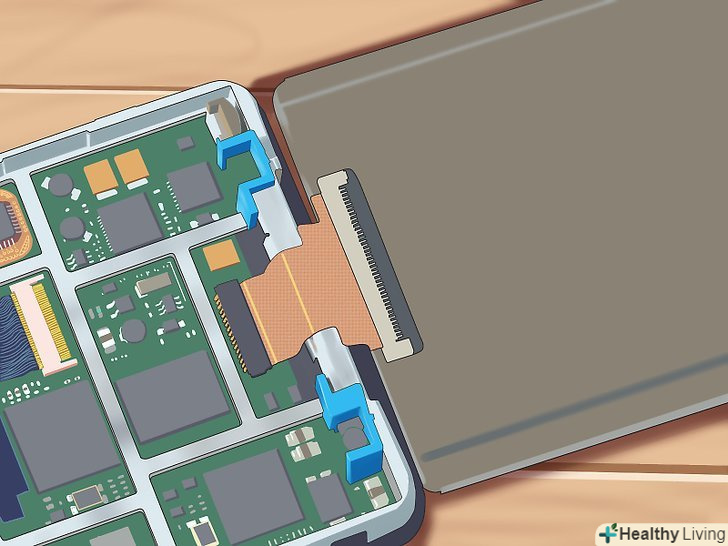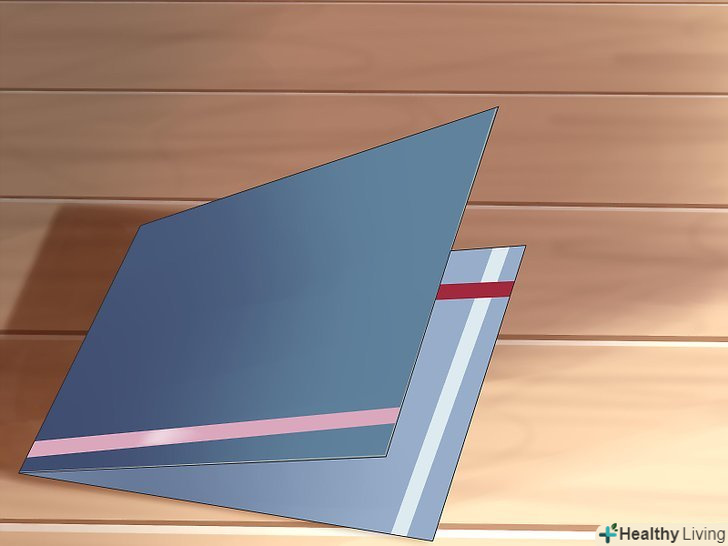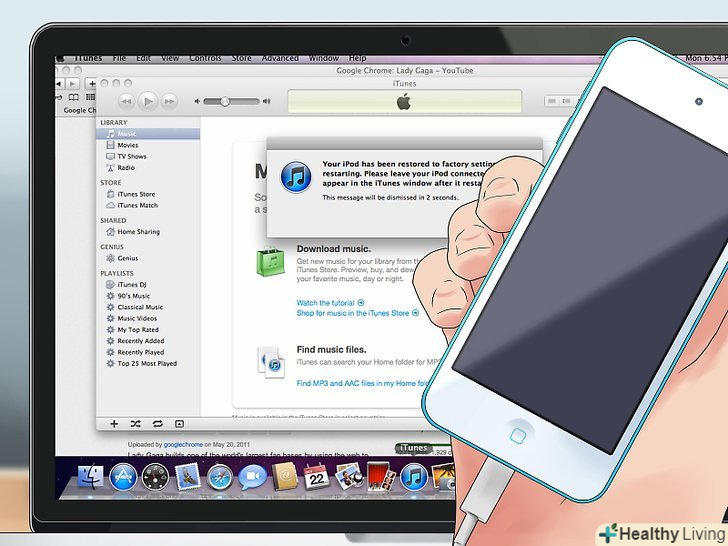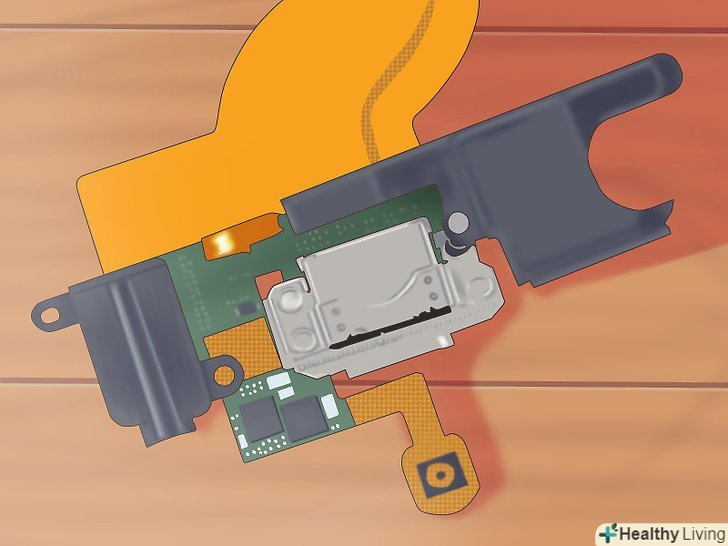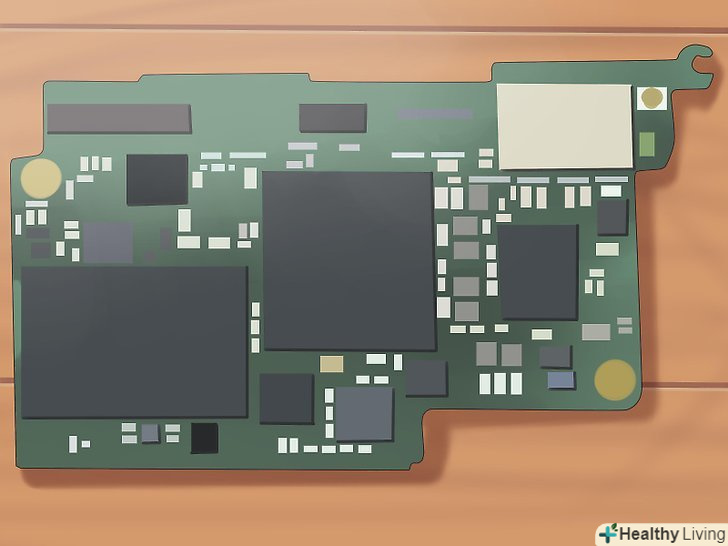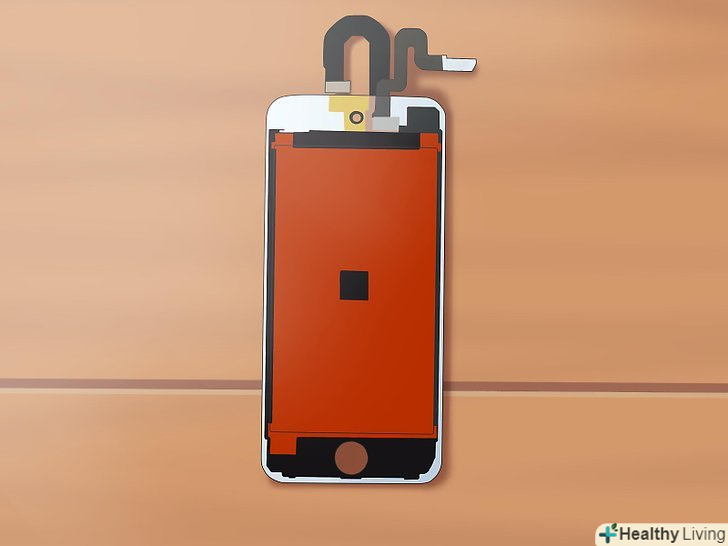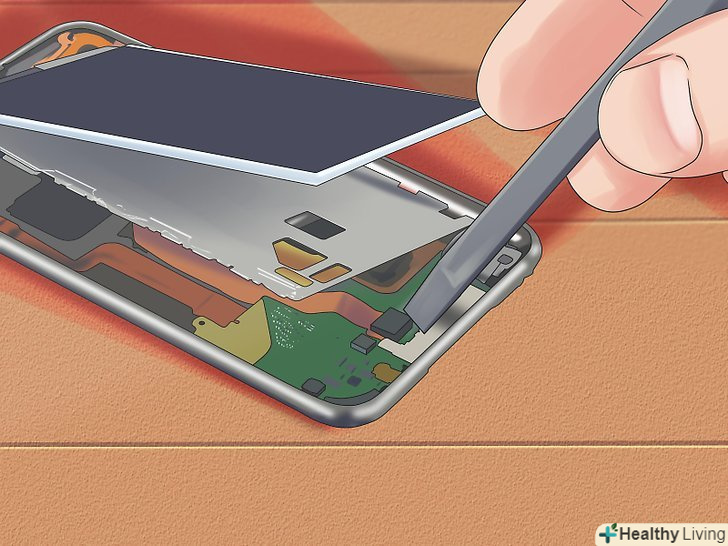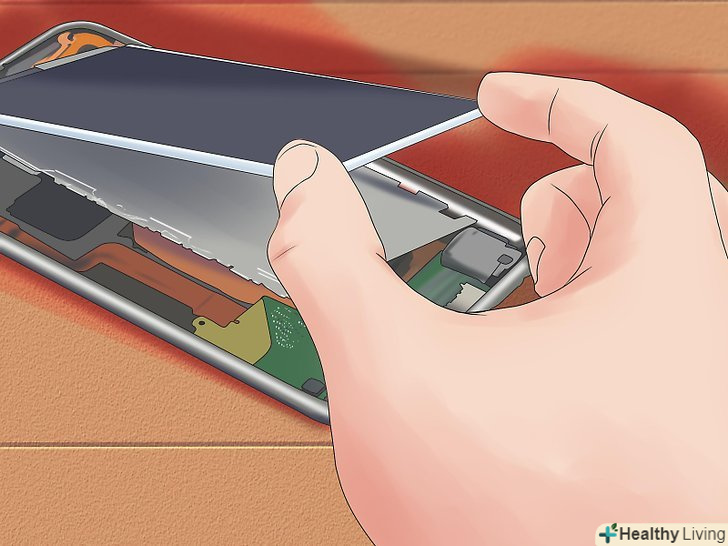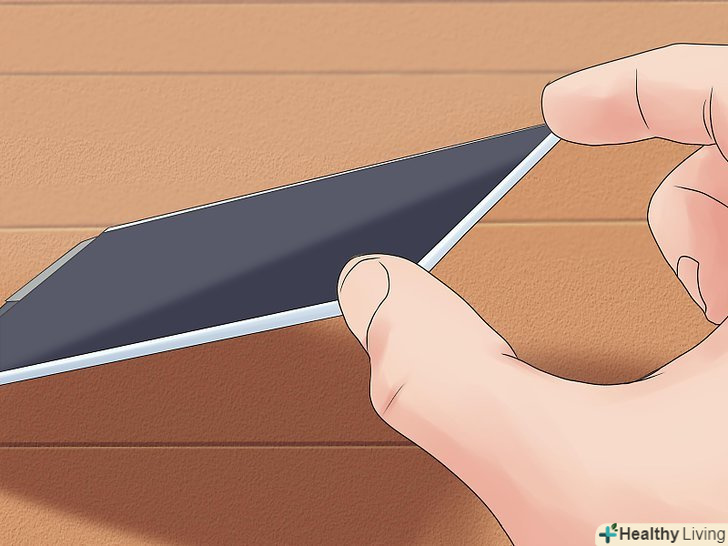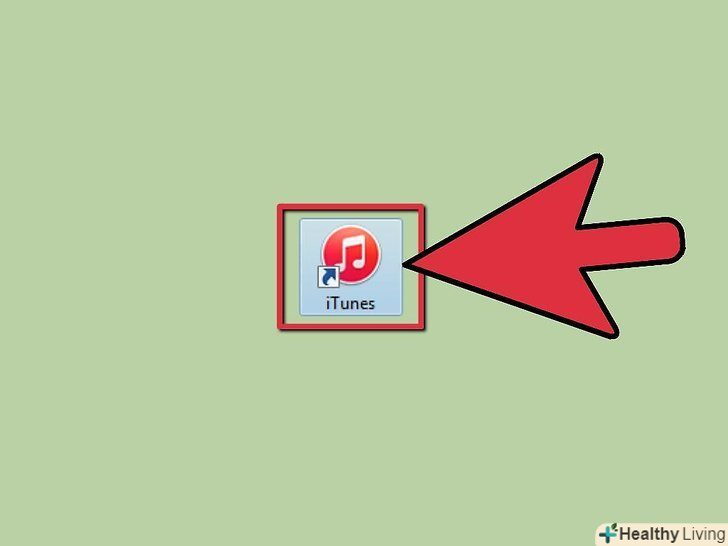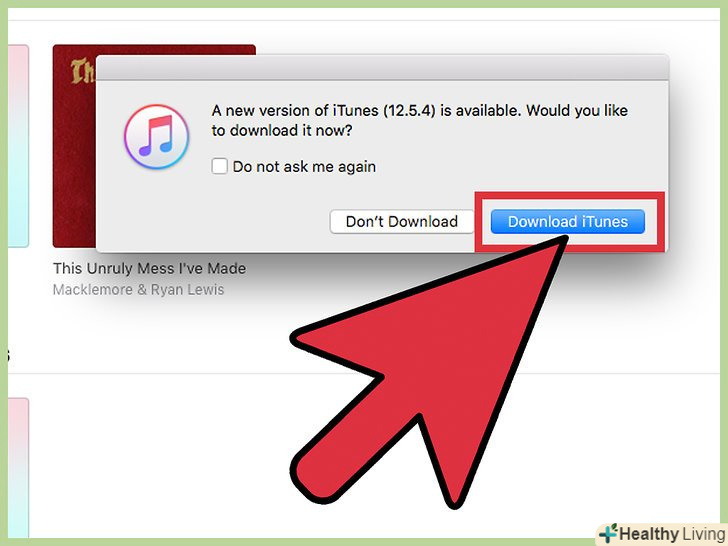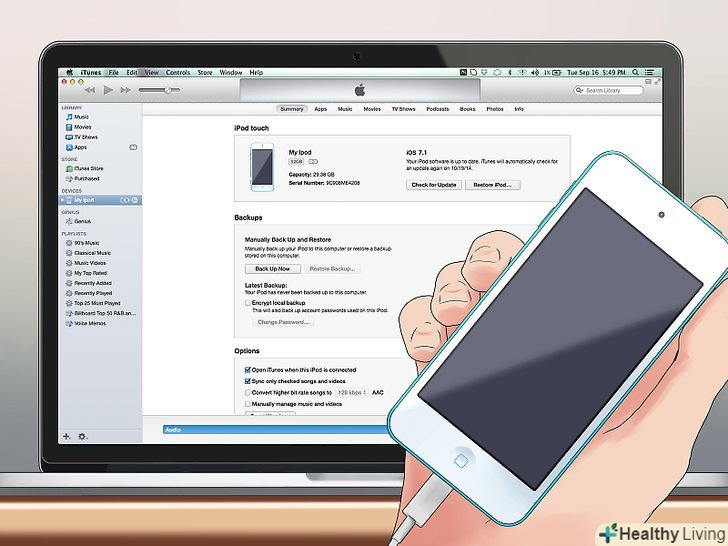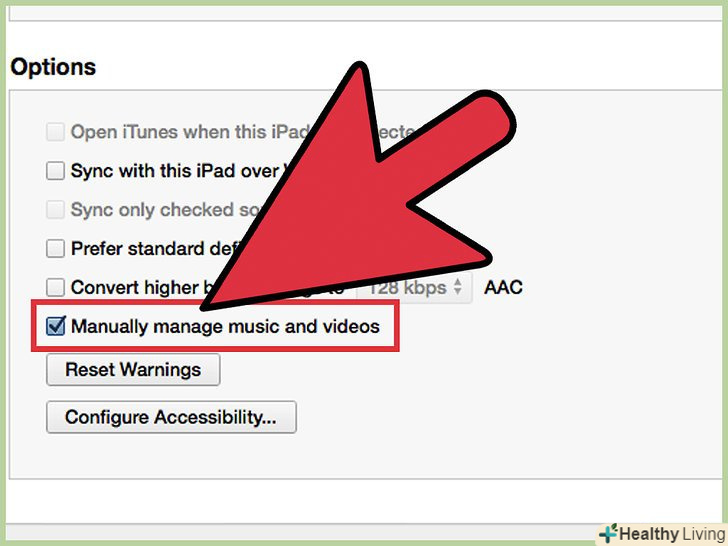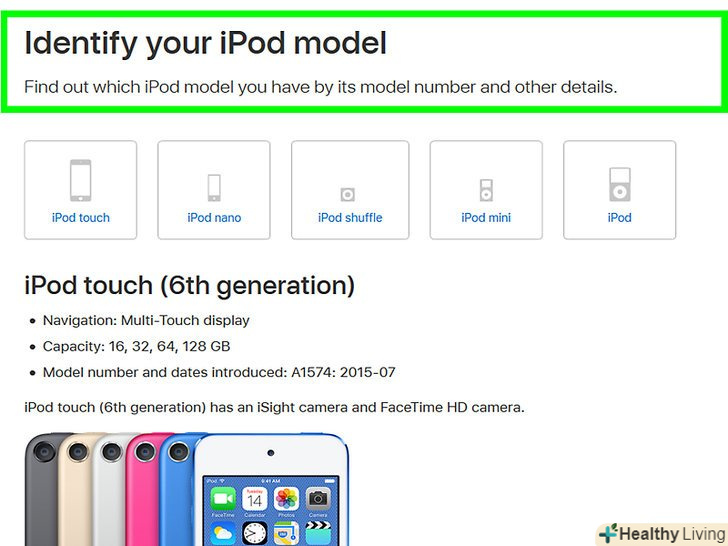Ніщо так не засмучує, як поломка найбільш важливих для вас пристроїв. Думка про те, що доведеться провести весь день без музики може сильно засмутити, але, на щастя, ipod'и легко піддаються ремонту, виключаючи найбільш складні ситуації. Від проблем з жорстким диском до зламаного екрану, практично будь-яке питання вирішуємо при наявності терпіння і відповідного обладнання. Спробуйте один з методів нижче для відновлення і запуску вашого iPod.
Кроки
Метод1З 8:
Якщо iPod завис
Метод1З 8:
 Перевірте кнопку блокування.якщо блокування увімкнено, iPod не реагуватиме на ваші дії. Перевірте вмикач і натисніть його кілька разів, перш ніж пробувати інші варіанти вирішення проблеми.
Перевірте кнопку блокування.якщо блокування увімкнено, iPod не реагуватиме на ваші дії. Перевірте вмикач і натисніть його кілька разів, перш ніж пробувати інші варіанти вирішення проблеми. Перевірте акумулятор.чим старше стає ваш iPod, тим коротше стає термін служби його акумулятора. Можливо, iPod перестав працювати через те, що батарея розрядилася непомітно для вас. Спробуйте витягнути батарею на годину і вставте її знову.
Перевірте акумулятор.чим старше стає ваш iPod, тим коротше стає термін служби його акумулятора. Можливо, iPod перестав працювати через те, що батарея розрядилася непомітно для вас. Спробуйте витягнути батарею на годину і вставте її знову. Зробіть скидання iPod.якщо iPod не включається і не реагує на натискання кнопок, найшвидший і найбільш загальний шлях вирішення проблеми-зробити скидання. iPod перезавантажиться і операційна система запуститься по-новій. При скиданні ніякі дані не втрачаються.
Зробіть скидання iPod.якщо iPod не включається і не реагує на натискання кнопок, найшвидший і найбільш загальний шлях вирішення проблеми-зробити скидання. iPod перезавантажиться і операційна система запуститься по-новій. При скиданні ніякі дані не втрачаються.- Для скидання iPod Touch, Натисніть і утримуйте кнопки включення і» додому " близько 10 секунд, поки не з'явиться логотип Apple.
- Для скидання класичного iPod, Натисніть і утримуйте кнопки меню і вибору протягом 8 секунд до появи логотипу Apple.
 Проведіть відновлення iPod.якщо скидання iPod не вирішило проблему, ви можете повернути iPod до заводських налаштувань, а потім завантажити свої налаштування з резервної копії. Це вирішує більшу частину проблем з iPod, пов'язаних з програмним забезпеченням.
Проведіть відновлення iPod.якщо скидання iPod не вирішило проблему, ви можете повернути iPod до заводських налаштувань, а потім завантажити свої налаштування з резервної копії. Це вирішує більшу частину проблем з iPod, пов'язаних з програмним забезпеченням.- Підключіть iPod до комп'ютера і відкрийте iTunes. Переконайтеся, що у вас встановлена ОСТАННЯ версія iTunes.
- Якщо ви не бачите свій iPod в iTunes, вам знадобиться спочаткуперевести його в режим відновлення.
- Зробіть резервну копію даних iPod. Перед відновленням iPod переконайтеся, що ви зробили резервну копію даних і налаштувань. Натисніть на кнопку " Зробити резервну копію» («Back Up Now») в iTunes на сторінці«зведення» ("Summary") для збереження ваших даних на комп'ютері або в iCloud.
- Клацніть по кнопці " відновити iPod "("Restore iPod") для початку процесу відновлення. Це може зайняти кілька хвилин.
- Завантажте дані з резервної копії. Як тільки відновлення закінчиться, ви можете використовувати iPod з чистими установками або ж завантажити свою резервну копію. Якщо ви вибрали друге, вкажіть місце, де збережена резервна копія (iTunes або iCloud) і дату її створення.
- Подивіться це керівництво для більш докладної інформації по відновленню iPod.
Метод2З 8:
Якщо iPod потрапив у воду
Метод2З 8:
 Не вмикайте iPod.якщо ваш iPod впав у басейн або в раковину з водою, не намагайтеся його включати. Це може стати причиною незворотного пошкодження через коротке замикання. Ви повинні прибрати всю вологу, перш ніж спробуєте включити iPod.
Не вмикайте iPod.якщо ваш iPod впав у басейн або в раковину з водою, не намагайтеся його включати. Це може стати причиною незворотного пошкодження через коротке замикання. Ви повинні прибрати всю вологу, перш ніж спробуєте включити iPod.- Одного тільки протирання iPod може бути недостатньо. Через воду всередині він може сильно пошкодитися при включенні.
 Покладіть iPod на рис.найбільш ефективним способом видалення вологи з iPod є занурення його в пакет з силікагелем, але у більшості людей його немає. Замість цього покладіть ваш iPod всередину пакета або миски з рисом так, щоб він повністю закривав iPod. Рис буде вбирати вологу з вашого пристрою протягом довгого часу.
Покладіть iPod на рис.найбільш ефективним способом видалення вологи з iPod є занурення його в пакет з силікагелем, але у більшості людей його немає. Замість цього покладіть ваш iPod всередину пакета або миски з рисом так, щоб він повністю закривав iPod. Рис буде вбирати вологу з вашого пристрою протягом довгого часу.- Через це всередині iPod може зібратися пил.
- Пакет або контейнер повинен бути закритий весь час, поки рис вбирає вологу.
 Зачекайте 24 години перш ніж дістати iPod.знадобиться деякий час, щоб вся волога вбралася. Якщо ви хочете повністю висушити iPod перед тим, як знову ввімкнути його, дайте рису достатньо часу, щоб він абсорбував всю воду.[1]
Зачекайте 24 години перш ніж дістати iPod.знадобиться деякий час, щоб вся волога вбралася. Якщо ви хочете повністю висушити iPod перед тим, як знову ввімкнути його, дайте рису достатньо часу, щоб він абсорбував всю воду.[1]- Не використовуйте фен для сушіння iPod. Тепло від вентилятора може принести більше шкоди, ніж користі.
Метод3З 8:
Проблеми з жорстким диском iPod (iPod Classic 1-5 поколінь)
Метод3З 8:
 Якщо проблема в жорсткому диску, визначте це.якщо iPod показує іконку папки у вигляді помилки, то це означає наявність проблеми з доступом до жорсткого диска. Часто причина цього в погано закріпленому жорсткому диску. На щастя, зафіксувати диск досить просто.
Якщо проблема в жорсткому диску, визначте це.якщо iPod показує іконку папки у вигляді помилки, то це означає наявність проблеми з доступом до жорсткого диска. Часто причина цього в погано закріпленому жорсткому диску. На щастя, зафіксувати диск досить просто.- Всі версії iPod Touch, iPod Shuffle і iPod Nano використовують флеш-пам'ять замість звичайного жорсткого диска. Це означає, що в них немає рухомих частин, які можуть зламатися, або з'єднувальних кабелів, які можуть розірватися. Немає ніякої можливості зберегти або замінити накопичувач iPod Touch, так як флеш-пам'ять впаяна в мікросхему.
 Увімкніть блокування.переконайтеся, що iPod вимкнено та заблоковано кнопкою блокування, перш ніж відкрити iPod. Це не дозволить вам випадково включити його, поки ви працюєте.
Увімкніть блокування.переконайтеся, що iPod вимкнено та заблоковано кнопкою блокування, перш ніж відкрити iPod. Це не дозволить вам випадково включити його, поки ви працюєте. Зніміть задню кришку з iPod.рекомендується використовувати спеціальний інструмент для вилучення кришки, але ви можете використовувати і тонку плоску викрутку. Однак в цьому випадку з'являється ризик подряпати кришку.
Зніміть задню кришку з iPod.рекомендується використовувати спеціальний інструмент для вилучення кришки, але ви можете використовувати і тонку плоску викрутку. Однак в цьому випадку з'являється ризик подряпати кришку.- Деякі посібники рекомендують пластиковий медіатор для гітари в якості хорошої альтернативи спеціальному інструменту.
- Вставте інструмент у невелику щілину між металевою та пластиковою частинами.
- Проведіть інструментом по краю, акуратно піддягаючи кришку iPod.
- Натисніть на внутрішні виступи, щоб відкрити корпус.
- Коли кришка підніметься, не поспішайте відокремлювати її від корпусу повністю, так як всередині є невеликий гумовий кабель, що з'єднує материнську плату і передню частину iPod.
 Переконайтеся, що дроти жорсткого диска в порядку.великий прямокутний металевий об'єкт всередині iPod-це жорсткий диск. Перевірте кабелі, що з'єднують жорсткий диск з іншими частинами мікросхеми, щоб переконатися, що нічого не роз'єднано.
Переконайтеся, що дроти жорсткого диска в порядку.великий прямокутний металевий об'єкт всередині iPod-це жорсткий диск. Перевірте кабелі, що з'єднують жорсткий диск з іншими частинами мікросхеми, щоб переконатися, що нічого не роз'єднано.- Акуратно підніміть жорсткий диск, щоб було видно з'єднує кабель, що знаходиться під диском. Зазвичай він з'єднаний з материнською платою чорним кабелем. Приберіть кабель і натисніть на коннектор з боку плати. Підключіть стрічку заново і покладіть жорсткий диск назад. Велика кількість проблем з жорстким диском виникає через погане з'єднання цього кабелю з платою.[2]
 Складіть навпіл візитку.вийде квадрат, досить товстий, щоб притиснути жорсткий диск. Якщо у вас немає візитки під рукою, виріжте квадратний шматок з картонної підставки під гаряче, він теж добре підійде.
Складіть навпіл візитку.вийде квадрат, досить товстий, щоб притиснути жорсткий диск. Якщо у вас немає візитки під рукою, виріжте квадратний шматок з картонної підставки під гаряче, він теж добре підійде. Помістіть візитку на жорсткий диск.покладіть по центру диска зігнуту візитку, намагайтеся не обірвати ніякої з кабелів.
Помістіть візитку на жорсткий диск.покладіть по центру диска зігнуту візитку, намагайтеся не обірвати ніякої з кабелів. Встановіть кришку.залишивши всередині візитку, закрийте кришку iPod. Закривайте акуратно і переконайтеся, що виступи замикалися на відповідних місцях.
Встановіть кришку.залишивши всередині візитку, закрийте кришку iPod. Закривайте акуратно і переконайтеся, що виступи замикалися на відповідних місцях. Зробіть відновлення iPod.після того, як ви закрили кришку iPod, вам, ймовірно, буде потрібно зробити відновлення, щоб ніякі дані не пошкодилися. Прочитайте першу частину цієї статті для детальної інформації про відновлення iPod.
Зробіть відновлення iPod.після того, як ви закрили кришку iPod, вам, ймовірно, буде потрібно зробити відновлення, щоб ніякі дані не пошкодилися. Прочитайте першу частину цієї статті для детальної інформації про відновлення iPod.- Якщо ви все одно продовжуєте отримувати повідомлення про помилки жорсткого диска або чути клацання, то, швидше за все, потрібна заміна жорсткого диска. Читайте цю статтю далі для докладної інформації.
Метод4З 8:
Заміна жорсткого диска iPod (iPod Classic 1-5 поколінь)
Метод4З 8:
 Переконайтеся, що інших можливостей немає.цей варіант один з найбільш складних для самостійного відновлення, тому переконайтеся, що ви не можете полагодити iPod жодним з усіх вищенаведених методів. Якщо ж ви спробували їх все, то можете спробувати зробити заміну жорсткого диска - це, ймовірно, буде останньою можливістю полагодити пристрій.
Переконайтеся, що інших можливостей немає.цей варіант один з найбільш складних для самостійного відновлення, тому переконайтеся, що ви не можете полагодити iPod жодним з усіх вищенаведених методів. Якщо ж ви спробували їх все, то можете спробувати зробити заміну жорсткого диска - це, ймовірно, буде останньою можливістю полагодити пристрій.- Якщо ваш iPod видає клацання і показує зображення "сумного iPod", то, швидше за все, вам потрібна заміна жорсткого диска.
- Заміну диска можна замовити через Інтернет. Ви також можете придбати старий жорсткий диск від іншого iPod тієї ж моделі.
- Всі версії iPod Touch, iPod Shuffle і iPod Nano використовують флеш-пам'ять замість звичайного жорсткого диска. Це означає, що вона не має рухомих частин, які можуть зламатися, або сполучних кабелів, які можуть розірватися. Немає ніякої можливості зберегти або замінити накопичувач iPod Touch, так як флеш-пам'ять впаяна в мікросхему.
 Увімкніть блокування.переконайтеся, що iPod вимкнено та заблоковано, перш ніж відкрити iPod. Це гарантує вам, що ви не включите iPod випадково, поки виробляєте лагодження.
Увімкніть блокування.переконайтеся, що iPod вимкнено та заблоковано, перш ніж відкрити iPod. Це гарантує вам, що ви не включите iPod випадково, поки виробляєте лагодження. Відкрийте iPod.дотримуйтесь інструкцій з попереднього методу, щоб зняти задню кришку і дістатися до жорсткого диска.
Відкрийте iPod.дотримуйтесь інструкцій з попереднього методу, щоб зняти задню кришку і дістатися до жорсткого диска. Підніміть жорсткий диск.підніміть жорсткий диск iPod. Не виймайте його повністю. Приберіть гумові буфери, амортизатор і відкладіть їх в сторону.
Підніміть жорсткий диск.підніміть жорсткий диск iPod. Не виймайте його повністю. Приберіть гумові буфери, амортизатор і відкладіть їх в сторону. Підніміть диск.ви побачите внизу кабель, що з'єднує диск з платою. Акуратно від'єднайте його за допомогою пальців або викрутки.
Підніміть диск.ви побачите внизу кабель, що з'єднує диск з платою. Акуратно від'єднайте його за допомогою пальців або викрутки. Витягніть носій.після від'єднання кабелю ви зможете повністю дістати диск з корпусу. Як тільки ви виймете диск, приберіть пінне покриття і покладіть його на диск, який піде на заміну. Також покладіть на нього гумові буфери.
Витягніть носій.після від'єднання кабелю ви зможете повністю дістати диск з корпусу. Як тільки ви виймете диск, приберіть пінне покриття і покладіть його на диск, який піде на заміну. Також покладіть на нього гумові буфери. Встановіть новий жорсткий диск.вставте новий диск в тому ж напрямку, в якому був встановлений попередній диск. Обережно вставте кабель, щоб жорсткий диск зміг передавати і отримувати дані з материнської плати. Закрийте iPod і переконайтеся, що всі виступи замикаються.
Встановіть новий жорсткий диск.вставте новий диск в тому ж напрямку, в якому був встановлений попередній диск. Обережно вставте кабель, щоб жорсткий диск зміг передавати і отримувати дані з материнської плати. Закрийте iPod і переконайтеся, що всі виступи замикаються. Відновіть iPod.після встановлення нового жорсткого диска, все, що вам потрібно зробити, це відновити iPod. Дивіться перший метод для докладних вказівок.[3]
Відновіть iPod.після встановлення нового жорсткого диска, все, що вам потрібно зробити, це відновити iPod. Дивіться перший метод для докладних вказівок.[3]
Метод5З 8:
Заміна зламаного оригінального дисплея iPod (4 покоління)
Метод5З 8:
 Знайдіть екран на заміну.вам буде потрібно замовити новий дисплей. Його можна купити через Інтернет за $ 30. Будьте уважні, вам потрібен дисплей саме для iPod 4-го покоління або Photo, інший екран Працювати не буде.
Знайдіть екран на заміну.вам буде потрібно замовити новий дисплей. Його можна купити через Інтернет за $ 30. Будьте уважні, вам потрібен дисплей саме для iPod 4-го покоління або Photo, інший екран Працювати не буде. Заблокуйте iPod.переконайтеся, що iPod вимкнено та заблоковано, перш ніж відкрити iPod. Це гарантує вам, що ви не включите iPod випадково, поки виробляєте лагодження.
Заблокуйте iPod.переконайтеся, що iPod вимкнено та заблоковано, перш ніж відкрити iPod. Це гарантує вам, що ви не включите iPod випадково, поки виробляєте лагодження. Відкрийте iPod.це рекомендується робити за допомогою спеціального інструменту з набору для доступу до швів і виступів. Ви також можете використовувати тонку викрутку з плоскою головкою, якщо у вас немає спеціалізованих інструментів.
Відкрийте iPod.це рекомендується робити за допомогою спеціального інструменту з набору для доступу до швів і виступів. Ви також можете використовувати тонку викрутку з плоскою головкою, якщо у вас немає спеціалізованих інструментів.- Вставте інструмент у шов у верхній частині iPod поруч із роз'ємом для навушників. Перемістіть викрутку до кута, намагаючись відкрити його. Залиште інструмент вставленим, щоб утримувати зазор.
- Рухайте другим інструментом уздовж шва по обидва боки, розкриваючи засувки, що скріплюють корпус. Внизу поблизу док-роз'єму є два виступи.
 Розділіть на дві частини.після поділу акуратно відкрийте iPod (немов книгу). Ви помітите кабель, що з'єднує материнську плату iPod з невеликою платою на іншій половині. Це роз'єм для навушників і його потрібно прибрати, щоб можна було продовжувати. Від'єднайте його від iPod з боку плати акуратним підтягуванням коннектора.
Розділіть на дві частини.після поділу акуратно відкрийте iPod (немов книгу). Ви помітите кабель, що з'єднує материнську плату iPod з невеликою платою на іншій половині. Це роз'єм для навушників і його потрібно прибрати, щоб можна було продовжувати. Від'єднайте його від iPod з боку плати акуратним підтягуванням коннектора. Від'єднайте жорсткий диск.притримуйте жорсткий диск однією рукою і потягніть кабель знизу. Можливо, вам буде потрібно трохи похитувати кабель, щоб його від'єднати. Вийміть диск і відкладіть його в сторону.
Від'єднайте жорсткий диск.притримуйте жорсткий диск однією рукою і потягніть кабель знизу. Можливо, вам буде потрібно трохи похитувати кабель, щоб його від'єднати. Вийміть диск і відкладіть його в сторону.- Очистіть стрічку, що покриває коннектор кабелю від жорсткого диска до материнської плати. Підніміть вгору чорний з'єднувач нігтем і витягніть на себе кабель. Приберіть його в сторону.
 Від'єднайте батарею.у нижньому кутку материнської плати ви побачите маленький білий з'єднувач. Акуратно витягніть його, захоплюючи тільки цей з'єднувач, а не кабелі.
Від'єднайте батарею.у нижньому кутку материнської плати ви побачите маленький білий з'єднувач. Акуратно витягніть його, захоплюючи тільки цей з'єднувач, а не кабелі. Від'єднайте дисплей і колесо "Click Wheel". на протилежній стороні з'єднувача батареї ви побачите білий коннектор з чорним виступом. Зверху ви побачите інший з'єднувач, трохи більше за розміром з таким же чорним виступом. Підніміть обидва коннектора так, щоб можна було звільнити стрічковий кабель.
Від'єднайте дисплей і колесо "Click Wheel". на протилежній стороні з'єднувача батареї ви побачите білий коннектор з чорним виступом. Зверху ви побачите інший з'єднувач, трохи більше за розміром з таким же чорним виступом. Підніміть обидва коннектора так, щоб можна було звільнити стрічковий кабель. Зніміть гвинти "Torx".на материнській платі є 6 гвинтів Torx, розташованих по кутах. Вам потрібно вийняти їх все, щоб відокремити материнську плату від передньої панелі. Обережно зніміть материнську плату, взявшись за краї довгої сторони плати.
Зніміть гвинти "Torx".на материнській платі є 6 гвинтів Torx, розташованих по кутах. Вам потрібно вийняти їх все, щоб відокремити материнську плату від передньої панелі. Обережно зніміть материнську плату, взявшись за краї довгої сторони плати. Витягніть дисплей.після того, як витягніть материнську плату, ви побачите панель екрана. Потягніть на себе, щоб витягнути її. Можливо, вона буде приклеєна, в цьому випадку потрібно трохи похитати її. Замініть дисплей на новий, потім виконайте всі кроки вище в зворотному порядку і закрийте iPod.[4]
Витягніть дисплей.після того, як витягніть материнську плату, ви побачите панель екрана. Потягніть на себе, щоб витягнути її. Можливо, вона буде приклеєна, в цьому випадку потрібно трохи похитати її. Замініть дисплей на новий, потім виконайте всі кроки вище в зворотному порядку і закрийте iPod.[4]
Метод6З 8:
Заміна зламаного дисплея iPod (5 покоління)
Метод6З 8:
 Знайдіть екран на заміну.вам потрібно замовити екран на заміну для iPod. Його вартість становить приблизно $20. Будьте уважні, вам потрібен дисплей для iPod 5 покоління з Video, інакше екран Працювати не буде.
Знайдіть екран на заміну.вам потрібно замовити екран на заміну для iPod. Його вартість становить приблизно $20. Будьте уважні, вам потрібен дисплей для iPod 5 покоління з Video, інакше екран Працювати не буде. Заблокуйте iPod.переконайтеся, що iPod вимкнено та заблоковано, перш ніж відкрити iPod. Це гарантує те, що ви не включите iPod випадково, поки виробляєте лагодження.
Заблокуйте iPod.переконайтеся, що iPod вимкнено та заблоковано, перш ніж відкрити iPod. Це гарантує те, що ви не включите iPod випадково, поки виробляєте лагодження. Відкрийте iPod.використовуйте спеціальний інструмент для iPod або плоску викрутку, щоб акуратно відокремити передню панель від задньої. Вам потрібно роз'єднати виступи по краях iPod.
Відкрийте iPod.використовуйте спеціальний інструмент для iPod або плоску викрутку, щоб акуратно відокремити передню панель від задньої. Вам потрібно роз'єднати виступи по краях iPod.- Не від'єднуйте обидві частини повністю, коли ви відкриєте всі виступи. Інакше можна пошкодити стрічкові кабелі, що з'єднують обидві частини.
 Від'єднайте кабель батареї.ви побачите невелику коричневу засувку, що утримує стрічковий кабель в одному з кутів. Використовуйте пінцет, щоб підняти засувку - так ви зможете витягнути Стрічковий.
Від'єднайте кабель батареї.ви побачите невелику коричневу засувку, що утримує стрічковий кабель в одному з кутів. Використовуйте пінцет, щоб підняти засувку - так ви зможете витягнути Стрічковий.- Не тягніть засувку занадто сильно, інакше ви можете випадково відокремити плату-це зробить ваш iPod непридатним для використання.
 Від'єднайте роз'єм для навушників.на цьому етапі ви повинні бачити кабель, що з'єднує дві половини iPod. Він з'єднує роз'єм для навушників з материнською платою. Підніміть жорсткий диск, щоб побачити коричневий з'єднувач. За допомогою нігтя або спеціального інструменту підніміть засувку на з'єднувачі і звільніть кабель. Витягніть дріт пальцями - тепер iPod повністю розділений на дві половини.
Від'єднайте роз'єм для навушників.на цьому етапі ви повинні бачити кабель, що з'єднує дві половини iPod. Він з'єднує роз'єм для навушників з материнською платою. Підніміть жорсткий диск, щоб побачити коричневий з'єднувач. За допомогою нігтя або спеціального інструменту підніміть засувку на з'єднувачі і звільніть кабель. Витягніть дріт пальцями - тепер iPod повністю розділений на дві половини. Витягніть жорсткий диск.підніміть жорсткий диск і приберіть стрічковий кабель, що з'єднує диск з мікросхемою. Ви можете використовувати спеціальний інструмент, щоб звільнити петлю на роз'ємі проводу материнської плати.
Витягніть жорсткий диск.підніміть жорсткий диск і приберіть стрічковий кабель, що з'єднує диск з мікросхемою. Ви можете використовувати спеціальний інструмент, щоб звільнити петлю на роз'ємі проводу материнської плати. Приберіть передню панель.у кожному кутку iPod ви повинні побачити кілька маленьких гвинтів. Видаліть їх за допомогою викрутки Phillips і покладіть гвинти так, щоб не втратити.
Приберіть передню панель.у кожному кутку iPod ви повинні побачити кілька маленьких гвинтів. Видаліть їх за допомогою викрутки Phillips і покладіть гвинти так, щоб не втратити.- Після того, як гвинти будуть прибрані, приберіть металевий каркас. Ви відчуєте невеликий опір, так як зазвичай він злегка приклеєний.
- Каркас вміщує в себе материнську плату, передній дисплей, і колесо «Сlick Wheel». Дістаньте їх повністю з передньої панелі.
 Витягніть екран.на материнській платі ви побачите ще один стрічковий кабель. Він з'єднує дисплей і плату. Поверніть засувку, яка утримує кабель на місці. Обережно поворушіть і звільніть дисплей з каркаса, а після цього акуратно витягніть його. Стрічковий кабель витягнеться разом з екраном.
Витягніть екран.на материнській платі ви побачите ще один стрічковий кабель. Він з'єднує дисплей і плату. Поверніть засувку, яка утримує кабель на місці. Обережно поворушіть і звільніть дисплей з каркаса, а після цього акуратно витягніть його. Стрічковий кабель витягнеться разом з екраном. Встановіть новий екран.тепер, коли ви від'єднали екран, можна встановлювати новий. Вставте кабель від нового дисплея в материнську плату і замкніть так, щоб закріпити його. Дотримуйтесь попередніх кроків у зворотному порядку, щоб під'єднати назад всі компоненти і закрийте iPod.
Встановіть новий екран.тепер, коли ви від'єднали екран, можна встановлювати новий. Вставте кабель від нового дисплея в материнську плату і замкніть так, щоб закріпити його. Дотримуйтесь попередніх кроків у зворотному порядку, щоб під'єднати назад всі компоненти і закрийте iPod.- Ймовірно, знадобиться провести відновлення після того, як ви зберете iPod. Дивіться перший метод в цій статті для докладної інформації.[5]
Метод7З 8:
Заміна зламаного екрану iPod Touch (3 покоління)
Метод7З 8:
 Знайдіть дисплей на заміну.вам буде необхідно замовити екран на заміну, а також дигітайзер для iPod. Екран можна замовити через Інтернет, він коштує близько $25. Будьте уважні: вам потрібен дисплей для iPod Touch 3-го покоління, інакше куплений екран Працювати не буде.
Знайдіть дисплей на заміну.вам буде необхідно замовити екран на заміну, а також дигітайзер для iPod. Екран можна замовити через Інтернет, він коштує близько $25. Будьте уважні: вам потрібен дисплей для iPod Touch 3-го покоління, інакше куплений екран Працювати не буде. Відкрийте iPod.щоб розкрити iPod Touch, вам знадобиться спеціалізований інструмент для iPod або тонка викрутка з плоскою головкою. При використанні Викрутки ви ризикуєте подряпати iPod.
Відкрийте iPod.щоб розкрити iPod Touch, вам знадобиться спеціалізований інструмент для iPod або тонка викрутка з плоскою головкою. При використанні Викрутки ви ризикуєте подряпати iPod.- Вставте інструмент у шов між склом і пластиком біля регулятора гучності. Повертайте інструмент, щоб відсунути скло від корпусу. Робіть це по краях iPod.
- Не переміщуйте інструмент вниз по шву. Замість цього вставте, похитайте на місці і витягніть його, щоб вставити в інше місце.
- Відокремте затискачі навколо внутрішньої частини корпусу, які тримають скляну панель на місці.
- Підніміть панель, тримаючись за її нижню частину. Панель буде з'єднана кабелем зверху.
 Від'єднайте провід з'єднує панель з iPod.він розташований у верхній частині iPod, і це місце дуже крихке. За допомогою спеціального інструменту дуже акуратно підніміть роз'єм коннектора від панелі.
Від'єднайте провід з'єднує панель з iPod.він розташований у верхній частині iPod, і це місце дуже крихке. За допомогою спеціального інструменту дуже акуратно підніміть роз'єм коннектора від панелі. Підніміть дисплей.вставте інструмент між білою підвіскою і металевою панеллю. Вставте інструмент в нижній частині екрана, по центру. Акуратно підніміть його, намагаючись не згинати екран. Підніміть дисплей за його нижню частину, залишаючи верхню поруч з iPod.
Підніміть дисплей.вставте інструмент між білою підвіскою і металевою панеллю. Вставте інструмент в нижній частині екрана, по центру. Акуратно підніміть його, намагаючись не згинати екран. Підніміть дисплей за його нижню частину, залишаючи верхню поруч з iPod.- Вам доведеться утримувати дисплей так весь час, поки ви працюєте під ним.
 Викрутіть гвинти на металевій пластині.під дисплеєм ви побачите металеву пластину з 7 гвинтами Phillips. Вам необхідно викрутити їх все, щоб продовжити роботу.
Викрутіть гвинти на металевій пластині.під дисплеєм ви побачите металеву пластину з 7 гвинтами Phillips. Вам необхідно викрутити їх все, щоб продовжити роботу.- Покладіть дисплей і приберіть ще один гвинт Phillips у верхньому кутку iPod.
 Від'єднайте дисплей.як тільки гвинти будуть викручені, підніміть дисплей ще раз, і витягніть металеву пластину. Підніміть обидві частини до верху iPod.
Від'єднайте дисплей.як тільки гвинти будуть викручені, підніміть дисплей ще раз, і витягніть металеву пластину. Підніміть обидві частини до верху iPod.- Відокремте мідну стрічку від верхнього краю дисплея. Залиште його прикріпленим до металевої пластини.
- Відокремте стрічку, яка покриває кабель дисплея. Ви побачите її, коли підніміть металеву пластину.
- Підніміть провід дисплея з гнізда. Він знаходиться внизу iPod, під металевою пластиною. Очистіть дріт від клею, який утримує його кріплення з задньою панеллю.
 Витягніть дисплей.коли кабель від'єднаний, ви можете витягнути дисплей. Підніміть металеву пластину, щоб дріт дисплея не був затиснутий, під час підняття екрану.
Витягніть дисплей.коли кабель від'єднаний, ви можете витягнути дисплей. Підніміть металеву пластину, щоб дріт дисплея не був затиснутий, під час підняття екрану. Встановіть новий дисплей.візьміть новий дисплей і проведіть його провід туди, звідки ви його недавно відключили. Підключіть кабель, а потім, дотримуйтесь інструкцій, представленим вище, щоб зібрати iPod.[6]
Встановіть новий дисплей.візьміть новий дисплей і проведіть його провід туди, звідки ви його недавно відключили. Підключіть кабель, а потім, дотримуйтесь інструкцій, представленим вище, щоб зібрати iPod.[6]
Метод8З 8:
Заміна зламаного дисплея iPod Touch (5 покоління)
Метод8З 8: